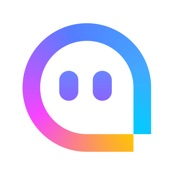迅雷私人空间怎么使用
2013-05-31
人气:
自从迅雷在7.1.5.2146版本之后增加了“私人空间”这个小功能后,满足了多少宅男腐女们求知的心啊~,本文就怎么使用迅雷私人空间这个小功能,做一个简单的流程说明。
步骤/方法
打开迅雷之后,单击左上角位置的头像,然后输入用户名和密码后,并单击“登录”:
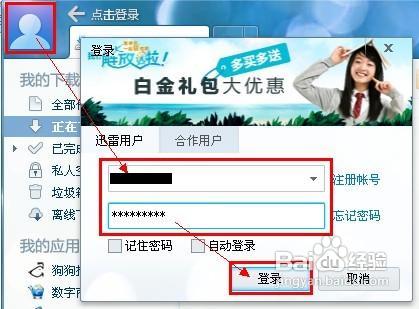
在主界面单击“私人空间”:
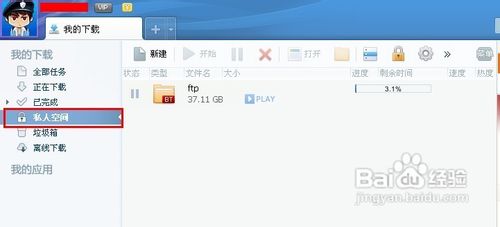
首次打开私人空间,会提示让你建立一个私人空间密码。输入密码并再次输入确认密码之后,单击“确定”:
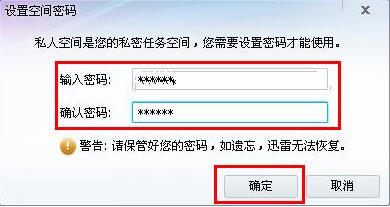
观察一下私人空间界面和普通下载界面异同:在分组和设置两个图标之间多出一个锁型标记:
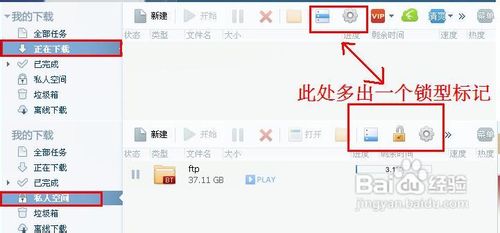
单击工具栏上锁型标记,然后选择“每次访问需使用密码”:
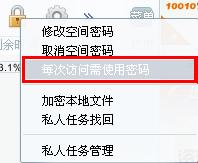
单击工具栏上的锁形图标,然后选择“私人任务管理”:
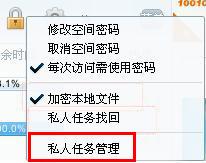
修改同时运行的最大任务数,为合适的数字,比如5:
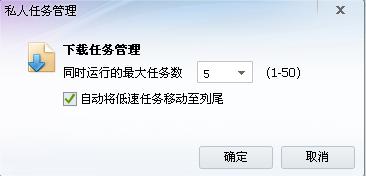
单击工具栏上的锁形图标,然后选择“加密本地文件功能”:
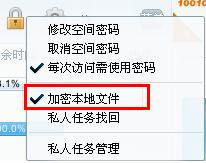
注意事项
迅雷的私人空间设置,仅在本地电脑上起作用,如果换台电脑,还需要重新设置私人空间密码。
1 2 全文阅读
[展开全部↓]
编辑推荐
相关资讯